Annons
Google Foto har vuxit till en fantastisk tjänst. Från automatiskt säkerhetskopiera telefonens bilder 4 sätt att synkronisera och ladda upp foton till molnlagring på AndroidHär är de bästa apparna för att automatiskt ladda upp Android-foton till molnet så att du aldrig förlorar värdefulla minnen. Läs mer för att du enkelt ska kunna dela dina foton, det finns mycket att älska för alla som arbetar med foton.
Men du kanske har missat några av Google Fotos mindre kända funktioner. När du väl har gjort det ställ in gratis obegränsat lagringsutrymme med hög kvalitet Få gratis obegränsad fotolagring och mer med Google FotoOm du inte använder dessa dolda Google Foto-funktioner, går du verkligen miste om något. (Tips: Det finns gratis och obegränsat fotolagring!) Läs mer , kolla in några av dessa djupare funktioner.
1. Skapa animationer
Oavsett om du vill göra en mini stop-motion-animation eller bara göra ett bildspel med relaterade bilder, kan Foton hjälpa. Välj Animering knappen under Assistent
och du kan välja mellan 2–50 foton att lägga till. När du är nöjd klickar du Skapa och du har en snygg liten GIF redo att dela.
Dessa GIF: er är bra för att göra ett snabbt bildspel av en händelse, men du vill titta på andra verktyg om du gör en GIF från ditt skrivbord 3 bästa verktygen för att göra gratis animerade GIF-filer på WindowsVill du börja skapa dina egna GIF-bilder? Dessa verktyg kommer att få dig animerad på nolltid. Läs mer .
2. Göra ett kollage
Att ta flera foton och förvandla dem till ett collage är ett bra sätt att skapa en mini-time-lapse eller bara röra och gör några memes 7 gratis appar för att skapa memes på din iPhone eller iPadI sökandet efter den perfekta iOS meme-generatorn testade vi över 20 appar för att komma fram till den här listan med 7 gratisbitar. Läs mer . Istället för bråka med en manuell bildredigerare 10 lättanvända fotoredigeringsprogram för nybörjarfotograferOm Adobe Lightroom verkar för komplicerat för dig, kolla in dessa lättanvända fotoredigeringsprogram för nybörjare. Läs mer , kan du göra ett rent collage på några sekunder.
Besök Assistent igen och välj Collage. Detta låter dig välja mellan två och nio av dina bilder för att blanda till en collagebild. När det är gjort har du en ny bild som du kan dela med andra.

3. Utför snabba fotoredigeringar
Det är inte en ersättning för Photoshop 15 gratis alternativ till Adobe Lightroom, Illustrator och PhotoshopVill du ha Adobe Photoshop, Lightroom eller Illustrator gratis? Här är några av de bästa Creative Cloud-alternativen. Läs mer , men Google Photos låter dig göra mindre justeringar av foton utan någon extra programvara. Öppna en bild och klicka på Redigera (pennformad) knapp för att starta. Använd Färgfilter fliken för ett enkelt förinställt färgbyte, eller prova Grundläggande justeringar flik för att justera belysning, färg eller pop.

Du kan också beskära dina foton. Försök att göra justeringar manuellt eller välj ett av de förinställda bildförhållandena för att göra det enklare — den Vänd till Porträtt alternativet är perfekt för att göra en telefonbakgrund. Om något har vänt, tar det bara ett klick att rotera det här.
4. Se ett bildspel
Vill du se alla dina bilder gå förbi? Du kan starta ett bildspel från valfri mapp i Google Foto. Klicka på en bild för att öppna den, klicka sedan på menyn med tre punkter i det övre högra hörnet. Välja Bildspel och dina bilder börjar rulla förbi. Detta är perfekt för att förvandla din dator till en snabb digital fotoram, kanske för gäster på en fest.
5. Skanna gamla foton
Dina senaste minnen är (förhoppningsvis) säkerhetskopierat 6 tips för att aldrig tappa dina foton när du reserDu bör följa följande tips innan du ger dig ut på din nästa resa, särskilt om de resulterande bilderna är en av dina främsta anledningar till att ta resan i första hand! Läs mer i Google Foton och säker från hårddiskfel, men hur är det med dina gamla fysiska bilder? Oavsett om du vill dela dem online eller bara ha en digital kopia för säker förvaring, gör Google det enkelt med en speciell app.
Ladda ner PhotoScan för Android eller iOS för att börja digitalisera dina gamla bilder. Du kan spendera mycket tid återställa dessa manuellt Hur man enkelt återställer ett gammalt familjefoto med PhotoshopAlla har gamla familjebilder liggandes. Tyvärr kommer de förmodligen att bli missfärgade, bleka, repade eller böjda. Med Photoshop kan du få dem att se så bra ut som nya. Läs mer , men PhotoScan upptäcker automatiskt kanterna på foton, tar bort bländning och förbättrar dem.
6. Frigör enhetsutrymme
Eftersom Google Foto automatiskt säkerhetskopierar dina bilder till sina servrar, är det en slösande dubblett att ha dem på din enhet. Du kan välja att behålla några speciella foton på din telefon om du är i ett område utan service, men Foton kan städa upp resten på några sekunder.
Öppna Google Foton på din enhet, öppna den vänstra utdragbara menyn och klicka Frigör utrymme. Foton hittar alla objekt som redan är säkert säkerhetskopierade och tar bort dem från din enhet för att spara utrymme. Detta är bra för dem som har inte mycket lagringsutrymme över Hur man överlever med en gammal Android-telefon utan internminneAtt använda en gammal Android-telefon med knappt något internt utrymme är en enorm smärta. Så här överlever och gör det bästa av det. Läs mer .
7. Inaktivera föreslagna redigeringar
Google Photos försöker hjälpa dig med sin assistent. Den skapar automatiskt album när du tar många bilder på kort tid eller visar "rekommenderade" filter på vissa foton. Om dessa stör dig är de lätta att stänga av.
Öppna den vänstra utdragbara menyn och tryck på inställningar. Expandera Assistentkort fältet och du kommer att se ett par alternativ:
- Kreationer gör automatiskt collage och animationer.
- Återupptäck denna dag visar dig anmärkningsvärda foton från tidigare år.
- Föreslagna andelar rekommenderar att du delar bilder utifrån vissa kriterier.
- Föreslagna rotationer kommer att fixa feljusterade foton.
Du bör lämna dessa på tills du vet att du inte vill ha dem, eftersom de är till hjälp ibland.
8. Sök efter vad som helst
Bakom kulisserna gör Google Photos en del intressant arbete med dina bilder. Skriv vad som helst i sökfältet högst upp för att hitta foton relaterade till den termen. Söker efter mat hittar bilder du har tagit av din middag, eller Paris hittar alla bilder du tog på din semester förra året.
Nästa gång du behöver se varje Selfie du någonsin har tagit, detta är den snabbaste metoden.
9. Länka Foton och Google Drive
Om du använder Google Foto, kommer du förmodligen använd Google Drive också Den enda Google Drive-guiden du någonsin kommer att behöva läsaGoogle Drive är den perfekta kombinationen av onlinefillagring och dokumenthanteringsverktyg. Vi förklarar hur du bäst använder Google Drive on- och offline, själv och i samarbete med andra. Läs mer . Molnlagringstjänsten ger 15 GB utrymme gratis, så du kanske redan har några bilder lagrade i den. Öppna dem för att komma åt dem i Foton utan att manuellt flytta dem inställningar i Foton och kolla Visa foton och videor från Google Drive i ditt fotobibliotek.
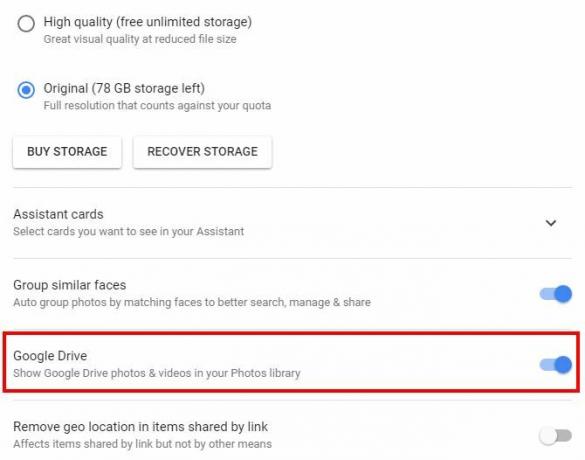
Du kan para i motsatt riktning också. Öppna Google Drive, klicka på kugghjulet uppe till höger och välj inställningar. Under Allmän, markera rutan till Lägg automatiskt dina Google Foton i en mapp på Min enhet. Detta lägger till en ny mapp vid din Drives rot som heter Google Foton för enkel åtkomst.
10. Säkerhetskopiera alla telefonmappar
På Android är bilder uppdelade i olika mappar. Foton du laddar ner från en WhatsApp-konversation finns på en annan plats från skärmdumpar De 5 bästa sätten att ta en skärmdump på vilken Android-telefon som helstVi visar dig hur du tar en skärmdump på Android. Välj mellan standardgenvägar och appar för att fånga din Android-telefon. Läs mer , till exempel. Om du vill att Google Photos ska säkerhetskopiera bilder från andra källor än din kamera (eller sluta säkerhetskopiera vissa mappar) kan du justera detta.
Öppna det vänstra sidofältet och tryck på inställningar. Välja Säkerhetskopiera och synkronisera och tryck Säkerhetskopiera enhetsmappar. Detta låter dig se alla mappar på din telefon som innehåller bilder. Slå på eller av var och en med dess reglage beroende på dina önskemål. När Foton upptäcker en ny mapp kommer den att fråga dig via ett meddelande om du vill att den säkerhetskopieras.
11. Ladda ner allt snabbt
Visste du att Google låter dig ladda ner ett arkiv En varnande berättelse: När Google bestämmer sig för att behålla dina personuppgifter och inte släpper tagetVi litar på Google med våra personuppgifter varje dag: Vad händer när de inte låter oss ta dem när vi behöver dem? Här är en varnande historia om en Google Takeout-upplevelse. Läs mer av alla dina kontodata? Använda Google Takeout-sida, kan du hämta all information på dina Chrome, Drive, Hangouts, Play, Mail, Foton och andra konton. För att bara ladda ner dina foton, klicka på Välj ingen knappen längst upp till höger i listan och aktivera sedan reglaget för Google Foton. Se till att du har valt Alla fotoalbum, Klicka sedan Nästa på botten av sidan.
Välj önskad nedladdningstyp (ZIP är bra Hur man extraherar filer från ZIP, RAR, 7z och andra vanliga arkivHar du någonsin ställts inför en .rar-fil och undrat hur man öppnar den? Lyckligtvis är det enkelt att hantera ZIP-filer och andra komprimerade arkiv med rätt verktyg. Här är vad du behöver veta. Läs mer ) och maximal storlek, och om du vill att den ska levereras via e-post eller läggas till direkt på din Drive. Ge Google lite tid att förbereda data så har du allt på ett ställe.
12. Dela vilken bild som helst med vem som helst
Vad är det roliga med bilder om du är den enda som ser dem? Google Photos gör det enkelt att skicka ut dina bilder till vänner även om de inte använder appen. Öppna valfritt foto och klicka på Dela med sig ikonen för att få en lista med alternativ. Du kan skicka dem direkt till Facebook, Twitter eller Google+, men du har också möjlighet att skapa ett delat album.
När du har delat kan du bestämma om andra kan lägga till foton i albumet. Klicka bara för en snabbare metod Få länk för en URL som du kan skicka till vem som helst. Det är mycket snabbare än att manuellt bifoga det till ett sms eller meddelande.
Hur använder du foton?
Det här är 12 små funktioner som du kanske har missat i Google Foto – vem hade trott att den här tjänsten hade så mycket att erbjuda? Om du bara använder Foton som en snabb backup för din telefon, går du miste om något! Prova dessa extrafunktioner och du kanske bara hittar din nya favoritfototjänst.
För hjälp med att komma igång, kolla in hur du får Google Foto att fungera för dig Hur du får Google Foto att fungera för dig med dessa tipsGoogle Foto kan vara den efterlängtade lösningen för att hantera alla dina foton. Men är det det bästa bland alla fotodelningssajter online? Läs mer .
Vilka fantastiska funktioner i Google Foto har vi missat? Låt oss veta dina bästa knep i kommentarerna!
Ben är biträdande redaktör och sponsrad inläggschef på MakeUseOf. Han har en B.S. i Computer Information Systems från Grove City College, där han tog examen Cum Laude och med utmärkelser i sin huvudämne. Han tycker om att hjälpa andra och brinner för tv-spel som medium.